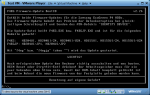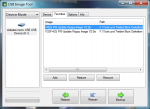V2.2b
--------------
BootCD-Image:
(Empfohlene Methode)
F4EG_FW-Update_BootCD_V2.2b.iso (2,85 MiB) |
MD5 Prüfsumme
BootUSB-Images:
(Rechtsklick -> Ziel speichern unter...)
F4EG_FW-Update_128MB_Boot-USB-Stick_USB-FDD_V2.2b.imz (1,35 MiB) |
MD5 Prüfsumme
F4EG_FW-Update_128MB_Boot-USB-Stick_USB-HDD_V2.2b.imz (1,36 MiB) |
MD5 Prüfsumme
--------------
Firmware-Update per USB-Stick (Anleitung für Windows-Systeme)
Einige möchten aus verschiedenen Gründen lieber von USB-Stick booten, um die Firmware zu aktualisieren. Wie das mit meinem Image am einfachsten zu realisieren ist, zeige ich hier nun.
Da es verschiedene Möglichkeiten gibt wie ein USB-Stick formatiert sein kann und das BIOS diese Möglichkeiten kennen und das Booten davon unterstützen muss, stelle ich zwei verschiedenen "Boot-USB-Stick"-Images zum Download bereit. Das eine ist als Superfloppy (USB-FDD) formatiert, das andere als HDD (USB-HDD). Welches das richtige für dich ist, hängt von den Fähigkeiten deines Mainboard-BIOS ab. Es können beide funktionieren, aber auch nur eins von beiden. Die meisten Mainboards werden wohl mit dem USB-HDD-Image zurecht kommen.
Dazu benötigt werden:
- Ein bootfähiger USB-Stick (mit mindestens 128 MB)
- Das BIOS muss das Booten von einem USB-Stick, der als Superfloppy bzw. HDD formatiert ist, unterstützen und das entweder automatisch korrekt erkennen oder es muss einstellbar sein
- Das Image mit den Boot- und Update-Dateien -> USB-FDD bzw. USB-HDD (Rechtsklick -> Ziel speichern unter...)
- Das USB-Image-Tool (.NET-Framwork muss installiert sein)
Nachdem die notwendigen Dateien runtergeladen und der USB-Stick, der als Ziel verwendet werden soll, angeschlossen wurde, startet man das USB-Image-Tool
mit Administratorrechten und geht folgendermaßen vor:
- Den Mode auf "Device Mode" stellen
- Auf "Favorites" klicken und mit "Add" die Image-Datei (F4EG_FW-Update_128MB_Boot-USB-Stick_USB-FDD_V2.2b.imz oder F4EG_FW-Update_128MB_Boot-USB-Stick_USB-HDD_V2.2b.imz) auf der Festplatte suchen und hinzufügen
- Den USB-Stick im linken Fenster auswählen
- Im rechten Fenster das Image mit einem Linksklick markieren
- Mit einem Klick auf "Restore" (neben Add) das Image auf den USB-Stick aufspielen
(Achtung: ALLE auf dem USB-Stick gespeicherten Daten werden dadurch gelöscht!)
Danach ist der USB-Stick nur noch so groß wie das verwendete Image (= 128 MB). Beim USB-FDD-Image lässt sich das durch das simple Formatieren unter Windows (die Superfloppy-Formatierung bleibt erhalten) leicht rückgängig machen. Das "
HP USB Disk Storage Format Tool" erledigt das bei beiden Images und formatiert den USB-Stick mit voller Kapazität als HDD. Alternativ kann man natürlich auch vorher ein Backup des USB-Sticks mit dem USB-Image-Tool erstellen und dieses dann zurückspielen.
Nun muss nur noch im BIOS als "1st Boot Device" der USB-Stick ausgewählt werden. Alternativ bieten in der Regel alle aktuellen Mainboards ein Boot-Auswahl-Menü beim Drücken eines Hot-Keys (Esc oder irgendeine F-Taste, z.B. F10, F11 oder F12; je nach Mainboard und Hersteller verschieden) während des Bootvorgangs.
Der Rest, sollte das Booten vom USB-Stick problemlos funktionieren, ist selbsterklärend (siehe Infoscreen).